如何使用美图秀秀抠图
美图秀秀是一款功能强大的图片编辑软件,有些新用户不知道如何使用该软件抠图,接下来小编就给大家介绍一下具体的操作步骤。
第一种抠图样式:
1. 首先第一步根据下图箭头所指,先双击【美图秀秀】图标,接着点击【美化图片】选项。

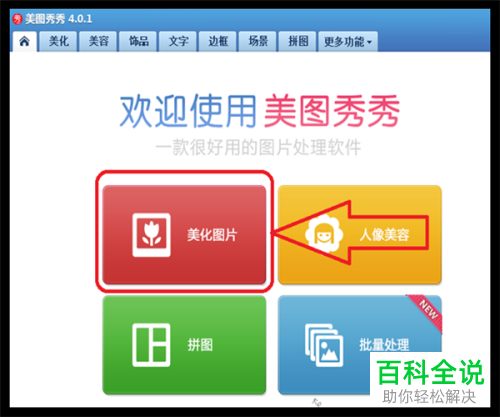
2. 第二步在弹出的窗口中,根据下图箭头所指,先点击【打开一张图片】,接着选择要编辑的图片并点击【打开】选项,然后按照需求选择是否缩小到最佳尺寸。



3. 第三步打开图片后,根据下图箭头所指,先点击左侧【抠图笔】,接着在弹出的菜单栏中点击【自动抠图】选项。

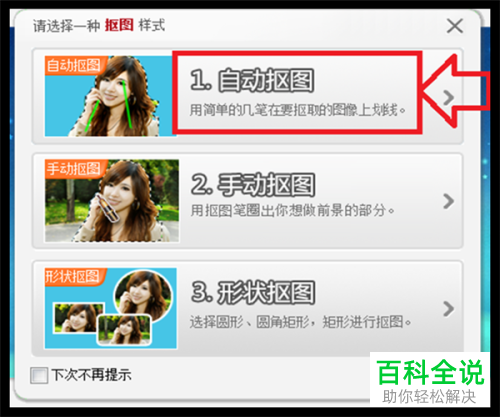
4. 第四步根据下图箭头所指,先用鼠标左键在图像上滑动框选出抠图区域,接着点击【完成抠图】,然后点击底部【确定】选项。


5. 最后抠图完成,根据下图箭头所指,先点击右上角【X】图标,接着在弹出的弹出的窗口中点击【保存】,然后设置保留路径并再次点击【保存】选项即可。


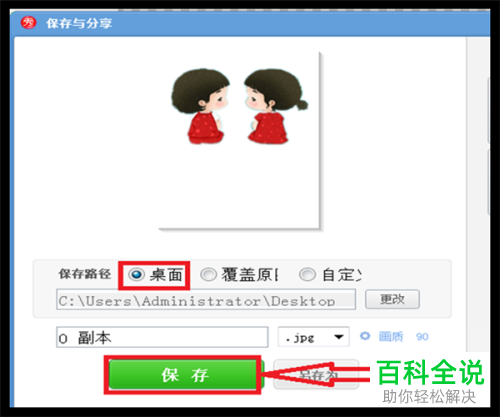
第二种抠图样式:
1. 根据下图箭头所指,如果选择【手动抠图】的话,先用抠图笔圈出需要的部分,接着点击【完成抠图】选项即可。
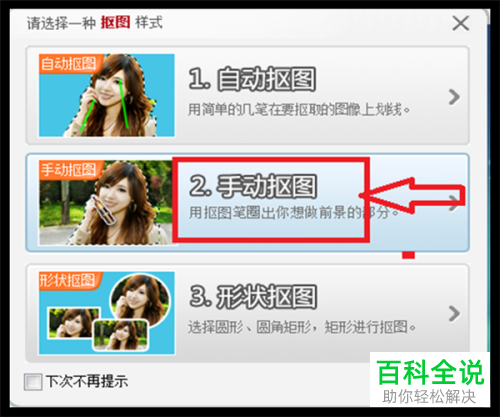

第三种抠图样式:
1. 根据下图箭头所指,如果选择【形状抠图】的话,先按照需求选择图形,接着框选图像区域,然后依次点击【完成抠图-确定】选项即可。
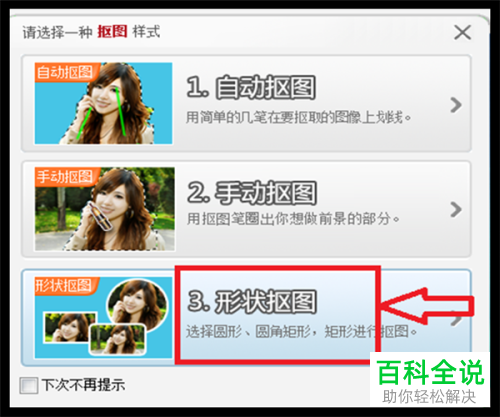


以上就是如何使用美图秀秀抠图的方法。
赞 (0)

